如何在色谱图中报告某个时间点的压力和温度(第 14 部分)- Tip96
文章编号: 56938点击此处访问英文版本文章
目的
欢迎回到 Get Empowered!在上一次有关 Empower 色谱数据软件的 Empower 每周一贴中,我们学习了“总结自定义字段”和“逐步汇总自定义字段”之间的区别 (Tip #95)。
在 Empower 中创建自定义字段:
- #82:创建自定义字段的基本步骤
- #83:如何创建样品组自定义字段
- #84:如何创建组分自定义字段
- #85:如何创建峰自定义字段
- #86:如何将自定义字段从一个项目复制到另一个项目
- #87:如何修改自定义字段
- #88:如何创建结果自定义字段
- #89:如何修改适用于特定样品和/或特定峰的自定义字段
- #90:如何使用 Empower 评估样品是否符合特定标准
- #92:如何创建一个自定义字段以确定样品通过/失败
- #93:如何创建样品间自定义字段
- #94:如何使用综合函数创建样品间自定义字段
- #95:“总结自定义字段”和“逐步汇总自定义字段”之间的区别
以下是有关自定义字段的另一个常见问题:
问:如何在色谱图中报告某个时间点的压力或温度?
答:假设您已经采集了压力或温度通道,那么这件事情就非常简单。
在这篇贴文中,我将为您介绍如何在色谱图中报告某个时间点的压力和温度(第 14 部分)。
让我们开始吧!
环境
- Empower 软件
步骤
- 创建“数据类型”为“实数”的峰类型自定义字段。名为“YValue”(Y 值)的字段将报告通道内某个时间点的 YValue(Y 值)。选中该字段后,输入时间值(单位为分钟)并关闭方括号(图 1)。
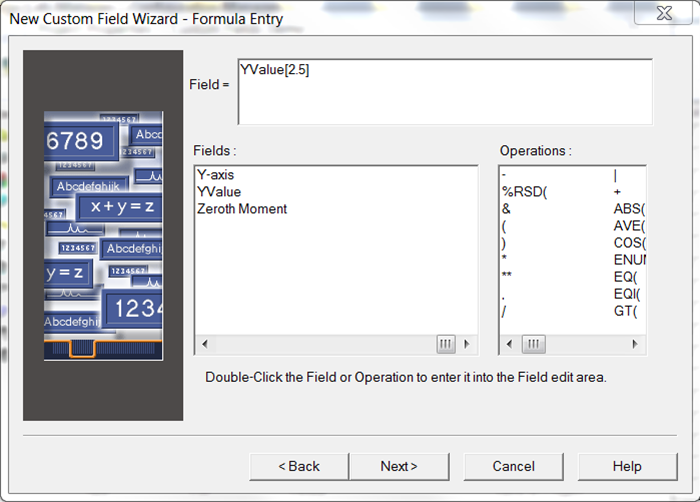
图 1
- 在带“处理方法”的方法组中包括“通道名”,以便处理通道并确定值(图 2)。
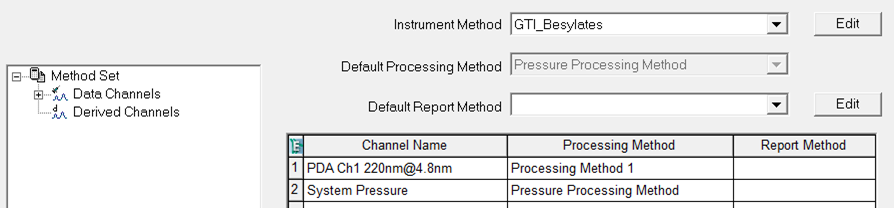
图 2
- 在本例中,我将方法组应用于进样和值后,“压力”得以显示(图 3)。
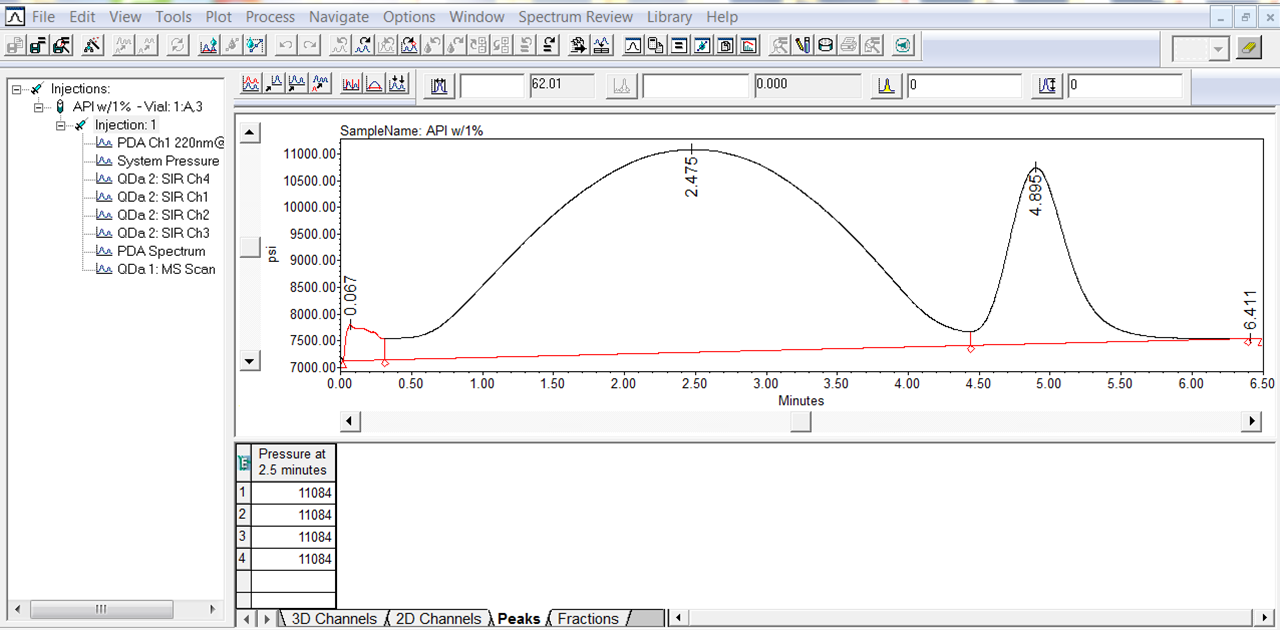
图 3
就这么简单!
附加信息
最终说明:此步骤可用 QuickStart 或 Pro 界面完成。
id56938, EMP2LIC, EMP2OPT, EMP2SW, EMP3GC, EMP3LIC, EMP3OPT, EMP3SW, EMPGC, EMPGPC, EMPLIC, EMPOWER2, EMPOWER3, EMPSW, SUP